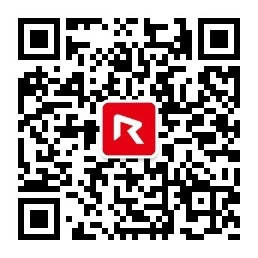选择和设置被控电脑锁屏方式
【锁屏方式选择和设置方法】
*锁屏需要在被控电脑中设置。
为了设置锁屏功能,请进行如下操作。
<锁屏方法设置教程>
-
选择锁屏方式
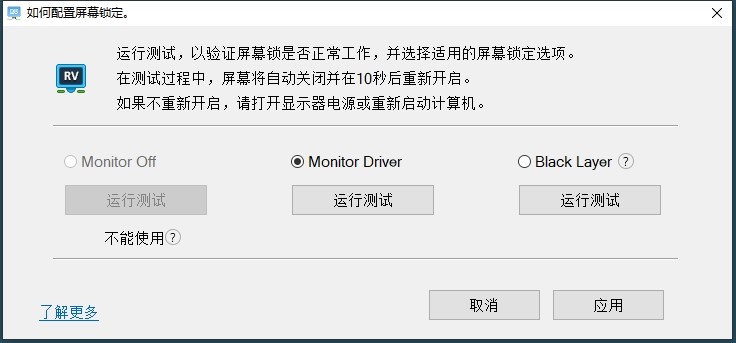
– 系统会自动检查电脑的软件和硬件配置并适配锁屏方式。
– 在[Monitor Off][Monitor Driver][Black Layer]中选择可选的锁屏方式。
* Monitor Off
– 说明:通过控制显示屏电源来锁屏的方式
– 支持范围:Windows Vista, Windows7, 8, 8.1, 10及相应的服务器产品(不适用于笔记本电脑)
* Monitor Driver
-说明:通过阻断传输到显示屏的信号来锁屏的方式
-支持范围:大部分的Windows操作系统和相应的服务器产品
* Black Layer
-说明:通过软件(Black layer)覆盖显示屏来锁屏的方式
-支持范围:Windows XP sp3+, Windows Vista, Windows7及相应的服务器产品 -
4. 锁屏方式测试
选择锁屏方式后点击运行测试。
点击运行测试键后会安装锁屏驱动,然后开始锁屏测试。
如果黑屏10秒后屏幕自动恢复,说明测试成功。
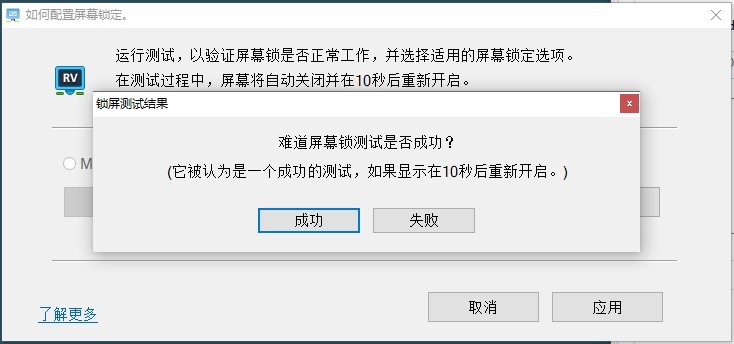
测试结束后,请点击成功。
如果测试失败了,请选择其他锁屏方式来进行测试。
-
5. 锁屏方式应用
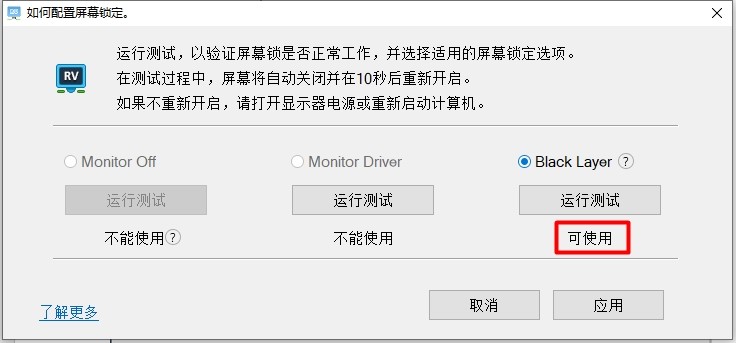
如果测试成功进行,则会显示“可使用”。
选择显示“可使用”的锁屏方式后点击应用。
至此锁屏方式设置完毕。